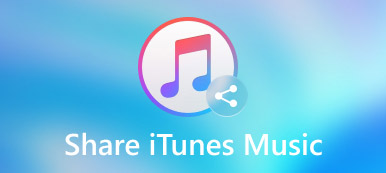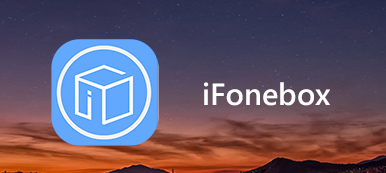Apple决定停止使用iTunes,尽管它是管理iOS设备上内容的绝佳工具。 CopyTrans Manager 是iTunes的最佳替代品之一。 无论是在Mac还是Windows上,将iPhone连接到iTunes以同步数据都不是一件轻而易举的事。
幸运的是,一些第三方软件不仅加快了与iPhone进行数据同步的过程,还消除了iTunes强制执行的一系列限制。
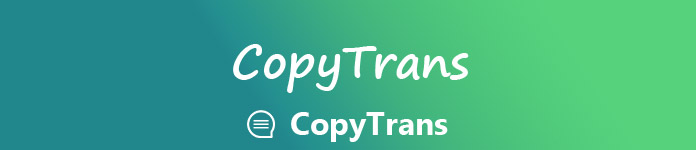
在本文中,我们将分享对CopyTrans及其最佳替代方案的公正评论。
部分1:Reivew of CopyTrans
CopyTrans Manager是第三方应用程序,可以轻松地在没有iTunes的情况下同步iPhone音乐库。

主要特点:
- 1。 无需打开iTunes即可传输音乐,照片,视频等。
- 2。 通过USB电缆同步数据,无需互联网连接。
- 3。 与iPhone,iPad和iPod Touch共享任何文件。
- 4. 恢复iTunes资料库 来自iPhone,iPad或iPod。
- 5。 无需iTunes即可编辑iTunes资料库和播放列表。
优点
- 1。 这款iPhone经理易于使用。
- 2。 有一个内置播放器可让您在同步前预听音乐。
- 3。 智能备份功能将在连接后为您的iOS设备创建备份。
缺点
- 1。 它无法传输某些数据类型,例如iBooks。
- 2。 使用CopyTrans时,您必须在计算机上安装iTunes
部分2:CopyTrans的顶级5替代品
虽然CopyTrans被认为是管理iPhone内容的简单工具,但并非所有人都对此感到满意。 继续阅读以了解最佳替代解决方案。
热门1:Apeaksoft MobieTrans
Apeaksoft MobieTrans 是iOS设备的专业应用程序。
- 在iPhone和PC之间传输数据,Android手机或其他iPhone。
- 支持照片,视频,音乐,联系人,通话记录,短信等。
- 依靠物理连接来同步iOS和PC之间的数据。 很快。
- 适用于 iPhone 15/14/13/12/11/X 或更早版本、iPad 和 iPod touch。
优点
- 1。 该界面用户友好,并集成了广泛的工具,如铃声制造商。
- 2。 CopyTrans的替代品支持各种iOS设备。
缺点
- 1。您需要在免费试用后购买许可证,但价格相当实惠。
如何在iPhone和PC之间传输数据
步骤1:获取CopyTrans的最佳替代方案
下载MobieTrans并将其安装到您的PC上。
使用设备随附的Lightning电缆将iPhone连接到计算机。 然后启动该程序,它将检测您的iPhone。

步骤2:将数据从iPhone传输到PC
要将iOS数据(如照片)备份到计算机,请转到 图片 标签。 然后,iPhone上的所有照片都将显示在右侧面板上。 选中要备份的每张照片上的复选框。 然后单击 PC 顶部功能区中的按钮将它们保存到您的计算机。

步骤3:从硬盘驱动器向iPhone添加数据
如果要将某些文件添加到iPhone,请转到相应的选项卡,然后单击 Plus 窗口顶部的按钮。在资源管理器窗口中选择文件并单击 可选 将它们添加到您的iPhone。

热门2:iMazing 2
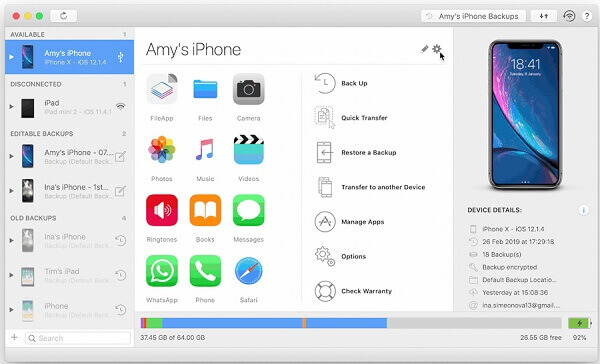
iMazing 2由DigiDNA开发。 它使iPhone的数据管理变得容易。
主要特点:
- 1。 在iPhone和电脑之间传输照片,音乐,联系人等。
- 2。 使用快速传输功能将多个文件从PC同步到iPhone。
- 3。 出口和 打印iPhone 消息和WhatsApp聊天。
- 4。 轻松通过Wi-Fi备份iPhone。
优点
- 1。 CopyTrans的替代品与新的iOS 17完全兼容。
- 2。 它能够显示所有iOS文件,包括隐藏的文件。
缺点
- 1。如果要访问iPhone数据,则必须先备份它们。
热门3:Waltr 2
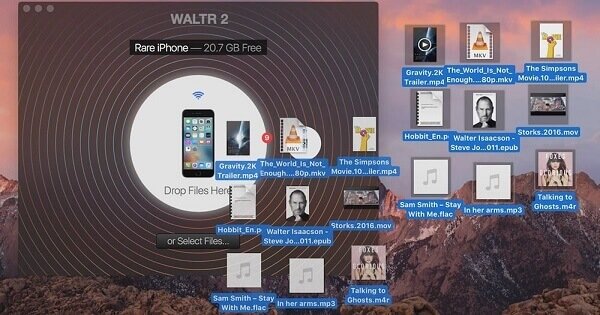
Waltr 2是另一种在不使用iTunes的情况下将媒体文件传输到iPhone的方法。
主要特点:
- 1。 将任何视频,音乐,iBook和其他文档传输到iPhone或iPad。
- 2。 即时将文件转换为iOS支持的格式。
- 3。 在数据传输期间保持原始状态。
- 4。 支持Wi-Fi传输和USB同步。
优点
- 1。 拖放功能使其易于使用。
- 2。 CopyTrans的替代品是轻量级的。
缺点
- 1。 价格与iMazing和其他软件不相上下。
- 2。 它不允许您预览和管理iPhone上的数据。
热门4:iExplorer

IEXPLORER 是在PC上管理iOS设备的好方法。
主要特点:
- 1。 阅读iPhone上的内容并展示它们。
- 2。 传输消息,备注,联系人,语音邮件等。
- 3。 将所选内容从iOS设备发送到iTunes。
- 4。 将目录从iPhone挂载为Windows资源管理器中的文件夹。
优点
- 1。 CopyTrans的替代方案可以轻松管理iPhone数据。
- 2。 它提供免费和付费版本。
缺点
- 1。 它不支持iPhone上的所有文件类型。
- 2。 它无法通过Wi-Fi网络同步iPhone数据。
热门5:MediaMonkey
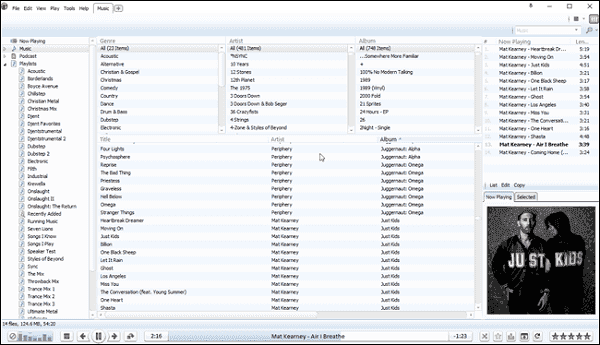
MediaMonkey不仅是音乐播放器,也是iOS设备的音乐管理器。
主要特点:
- 1。 识别硬盘上的音乐并自动导入。
- 2。 聆听以任何音频格式保存的音乐。
- 3。 将您的音乐同步到iOS设备,包括iPhone和iPad。
- 4。 配备可定制的界面和大量的皮肤。
优点
- 1。 CopyTrans的这种替代方案提供三种版本以满足不同的需求。
- 2。 它集成了用于音乐管理和同步的媒体库。
缺点
- 1。 它无法转换为iPhone的音乐。
- 2。 高级功能仅适用于高级版本。
第 3 部分:有关 CopyTrans 的常见问题解答
为什么我无法将文件从手机传输到电脑?
最常见的原因是您的设备和计算机之间的连接错误。 如果您的设备通过 Lightning 线缆连接,则可能是您的线缆无法再正常传输数据,或者设备上的 USB 端口出现故障。 您可以通过更换数据线来验证这一点。 假设您的设备通过 Wi-Fi 连接到计算机。 这种情况,可能是您的网络连接不稳定或者网速太慢,导致文件无法正常传输。 您可以尝试连接到另一个无线网络。
如何在不使用数据线的情况下将 iPhone 连接到 iTunes?
如果您不使用 USB 电缆,则可以通过 Wi-Fi 连接。首先,确保您的设备与计算机连接到同一 Wi-Fi。在计算机上打开 iTunes,然后单击设备按钮。然后选择 概要,并勾选方框 通过 Wi-Fi 与此设备同步。 最后点击 使用.
我可以通过蓝牙将文件从 iPhone 传输到 PC 吗?
当然。 如果您可以将手机与计算机配对,则可以传输文件。 只需转到蓝牙文件传输并选择 发送文件。 在列表中选择您的计算机的名称,然后点击 浏览 检查您要共享的文件。 但是,这种传输方法可能效率较低,因此您可能需要考虑使用其他工具。
转移后我应该删除旧 iPhone 吗?
这取决于您想使用手机做什么。 如果您只想将其保留为备份,则无需清空数据。 如果您想出售手机,则应在传输数据后删除所有个人信息。
我可以使用 iCloud 将所有内容从一部 iPhone 转移到另一部手机吗?
如果您打开了 iCloud 备份,则可以通过在另一台设备上登录 iCloud 将数据传输到新设备。 但需要注意的是,iCloud 无法备份原来保存的数据。 如果您尝试转移到Android手机,则可能有一些应用程序数据由于系统不匹配而无法转移。
结论
根据上面的评论,您应该掌握至少6 iOS设备的最佳数据管理器。 现在,您必须了解CopyTrans Manager是否值得使用。 此外,您可以获得具有类似功能的更多选项。 例如,Apeaksoft MobieTrans是一名专业的iOS经理。 我们希望我们的建议对您有所帮助。